¿Cómo convertir documentos PDF escaneados a texto con OCR?
KDAN PDF Reader le permite extraer el texto de imágenes y documentos PDF escaneados y convertirlos en archivos PDF con capacidad de búsqueda y editables mediante el reconocimiento óptico de caracteres (OCR).
Conversión de documentos PDF con reconocimiento óptico de caracteres (OCR)
Con OCR, puede extraer el texto de documentos escaneados sin volver a crearlos ni formatearlos. Puede escanear documentos impresos como revistas, diarios, carteles y más, y convertirlos en documentos PDF editables o archivos de texto para su posterior edición en ensayos, informes o tareas. Descubra cómo KDAN PDF Reader utiliza la tecnología OCR para convertir sus archivos escaneados en archivos PDF editables.
Prueba nuestra herramienta OCR PDF gratis.
¿Cómo extraer texto de un PDF escaneado usando OCR?
Con la tecnología OCR (Reconocimiento Óptico de Caracteres), puedes convertir textos en imágenes o PDFs escaneados en contenido digital editable y con capacidad de búsqueda. KDAN PDF Reader integra esta función para que no tengas que reescribir o reconfigurar el documento.
¿Cómo te ayuda el OCR a convertir un PDF escaneado?
- Reconoce texto en imágenes y PDFs escaneados y los convierte en documentos editables
- Conserva el diseño original del documento
- Funciona con revistas, recibos, pósters y otros materiales escaneados
Solo escanea tu archivo en papel, ábrelo en KDAN PDF Reader y activa la función OCR para transformar la imagen en texto seleccionable, buscable y reutilizable.
Haz que tu PDF escaneado sea editable y buscable
Los PDFs escaneados normalmente no se pueden buscar ni copiar. Con OCR puedes desbloquear esa información, lo que facilita organizar, comparar y reutilizar contenido de forma eficiente.
Cómo reconocer texto con OCR y convertir en documentos PDF con capacidad de búsqueda en Mac
La funcionalidad OCR en KDAN PDF Reader hace que el reconocimiento de texto sea lo más simple posible. Elija el archivo para el que desea aplicar OCR y KDAN PDF Reader se encargará del resto.
Documentos escaneados con OCR (extraer texto):
1. Abra el documento PDF y haga clic en "OCR" en el menú superior.
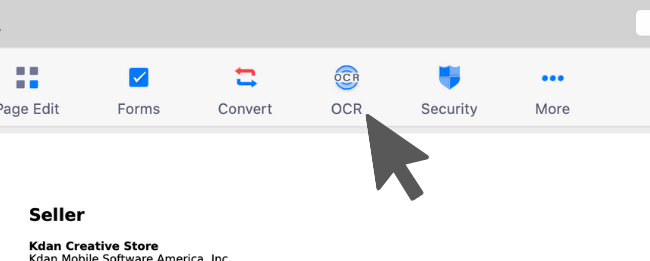
2. Seleccione un serie de páginas donde le gustaría aplicar OCR.
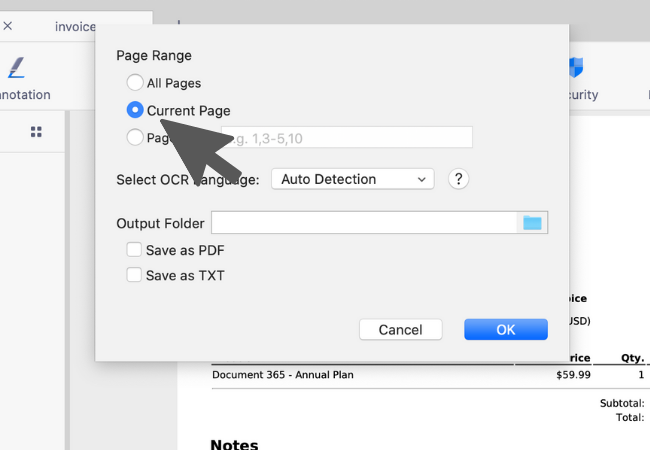
3. Puede configurar KDAN PDF Reader para detectar el idioma de un documento automáticamente o puede seleccionarlo manualmente.
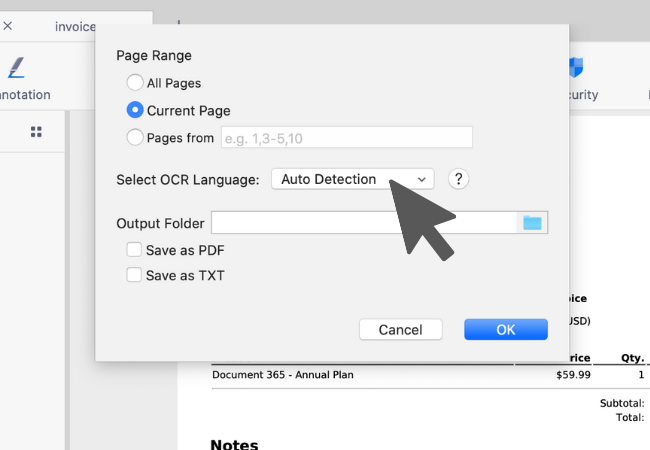
4. Seleccione una carpeta de destino para el resultado. Luego, puede elegir un documento PDF o un texto sin formato como formato de salida.
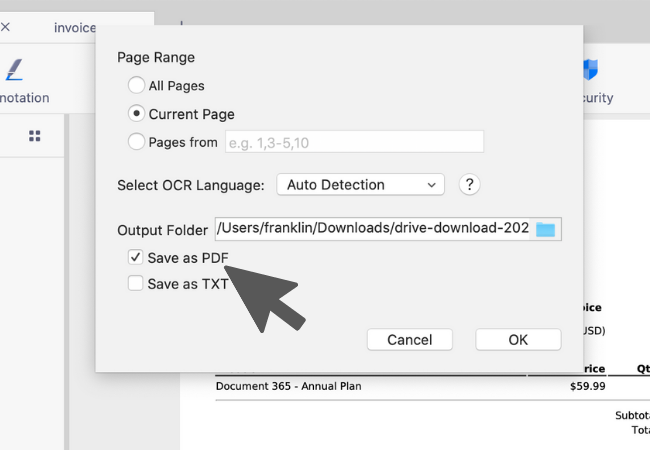
5. Haga clic en "Aceptar" y KDAN PDF Reader procesará la conversión con OCR.
Imágenes con OCR (Extraer texto de la imagen):
1. Vaya a la pestaña "Inicio" y seleccione "Imagen a PDF".
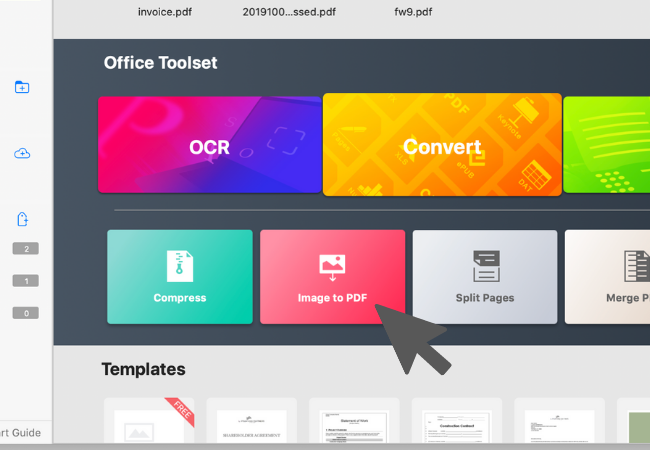
2. Puede importar imágenes en Mac desde Finder, cámara y escáner haciendo clic en "Agregar archivos".
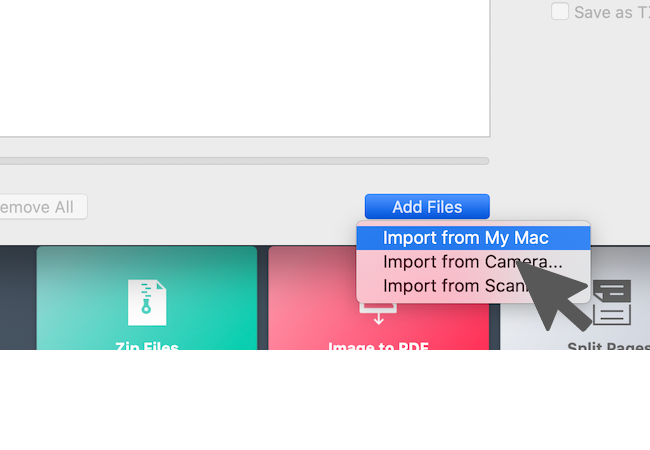
3. Después de haber importado imágenes, puede alternar la opción ""Combinar todo" en la sección Resultado para combinar todas las imágenes en un PDF. Alternativamente, puede agregar directamente el archivo resultante al PDF existente.
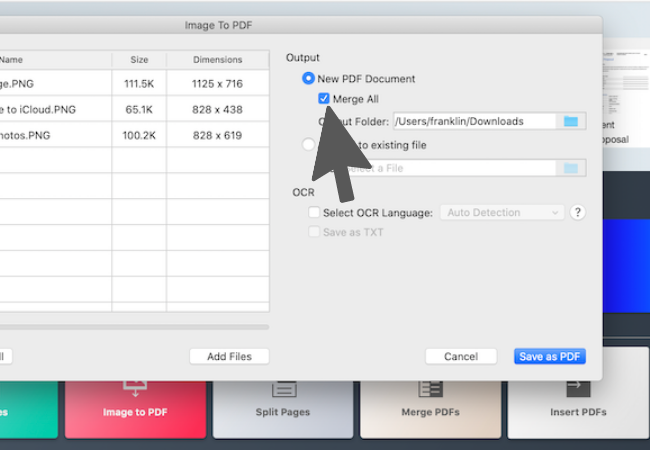
4. Para realizar OCR, simplemente cambie la opción OCR y elija un idioma para el texto en las imágenes.
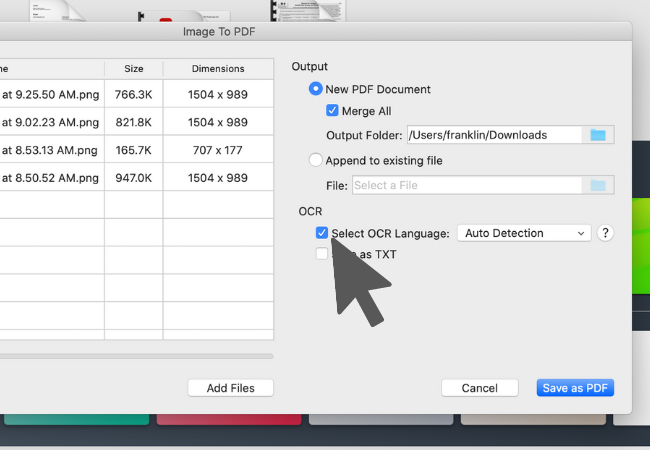
5. Haga clic en "Guardar como PDF", y KDAN PDF Reader convertirá las imágenes en PDFs con OCR.
Prueba ahora mismo KDAN PDF Reader — disponible en plataformas Windows, Mac, iOS y Android. ¡Desbloquea todas las funciones PDF!
¿Cómo funciona OCR? Ejemplos de cómo se usa
OCR se utiliza normalmente para crear archivos de texto seleccionables y editables a partir de documentos impresos. Una vez que los documentos escaneados se digitalizan con OCR, el texto se puede editar con software de procesamiento de textos como Microsoft Office y Google Docs.
Elimine el trabajo manua
No importa lo bien entrenado que esté, la entrada manual de datos siempre es propensa a errores. Un solo error no causará un gran problema. Sin embargo, muchos errores generan frustración y, lo que es peor, pérdidas económicas. Utilizando la tecnología OCR, puede crear archivos de texto editables y con búsqueda que eliminan el error humano al componer documentos desde cero.
Hacer posible la búsqueda en archivos inmutables
Los documentos impresos y las imágenes electrónicas con texto contienen información que no se puede buscar ni editar. Esto significa que contienen mucha información congelada. El problema es que encontrar una frase, palabra o pieza específica de forma eficaz es difícil. Mediante el uso de la tecnología OCR, puede convertir ese texto congelado en datos legibles por máquina que se pueden buscar. A continuación, podrá encontrar y capturar la información esencial en los documentos, la cual podrá ser copiada y pegada para otros fines.
Manténgase organizado en una vida electrónica
A pesar del hecho de que en muchos lugares se ha digitalizado el proceso de recibo, aún puede recibir algún recibo impreso en una transacción. Es una buena idea digitalizar estos recibos para que puedan ser preservados. Algunos empleadores incluso piden recibos cuando procesan informes de gastos. La herramienta OCR le ayudará a ver rápidamente los recibos antiguos para pagar sus impuestos o reclamar garantías.
Tu mejor alternativa a Adobe Acrobat
Con KDAN PDF Reader, ya puedes hacer todo lo que necesitas con archivos PDF. Crea, edita y comparte PDFs, todo en una sola aplicación conveniente.

¿Cuál es la diferencia entre la versión gratuita y la versión de suscripción de KDAN PDF Reader?
La versión gratuita permite ver y anotar PDFs. Con una suscripción a Document 365, puede acceder a funciones avanzadas como protección con contraseña, dividir y combinar páginas, conversión de archivos y OCR. Si necesita funciones de IA, suscríbase a Document 365 AI+ para desbloquear herramientas basadas en inteligencia artificial.
¿En qué dispositivos y plataformas está disponible KDAN PDF Reader?
Está disponible en Windows, Mac, iOS y Android. Los suscriptores de Document 365 pueden trabajar sin interrupciones en múltiples dispositivos gracias al acceso multiplataforma.
¿Qué idiomas admite KDAN PDF Reader?
Admite inglés, chino tradicional, chino simplificado, japonés, italiano, francés, alemán, español, portugués, coreano y ruso.
¿Cómo puedo actualizar a funciones avanzadas o a un plan de suscripción?
Puede hacerlo a través de la KDAN Creative Store o en las principales tiendas de aplicaciones como App Store, Google Play y Microsoft Store.
¿Cómo puedo contactar al servicio de atención al cliente si tengo problemas?
Consulte el KDAN Support Center para preguntas frecuentes y guías. Para problemas de cuenta o compras dentro de la aplicación, escriba a helpdesk@kdanmobile.com.
¿Cómo protege KDAN mis datos?
KDAN PDF Reader cumple con el GDPR y sigue estándares internacionales de seguridad. Consulte nuestra Política de Privacidad para más detalles.
¿Necesita ayuda?
Visite nuestro centro de soporte o póngase en contacto con nuestro equipo de soporte en helpdesk@kdanmobile.com.
Conectar con KDAN
Síguenos para recibir las últimas actualizaciones y promociones.